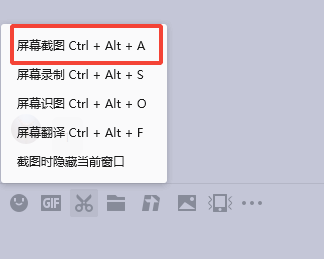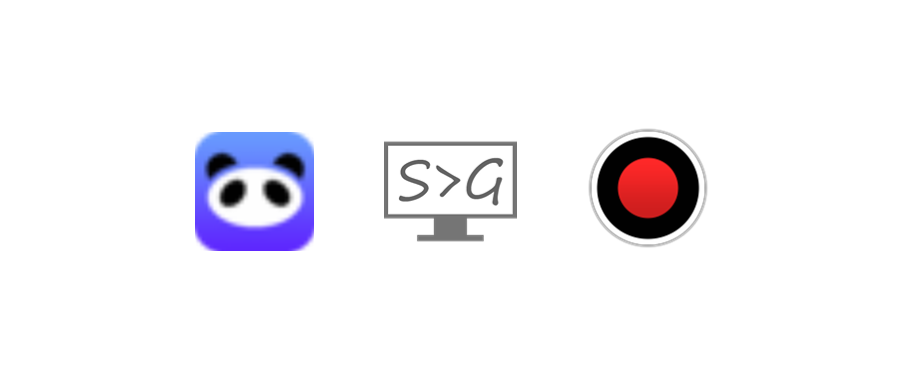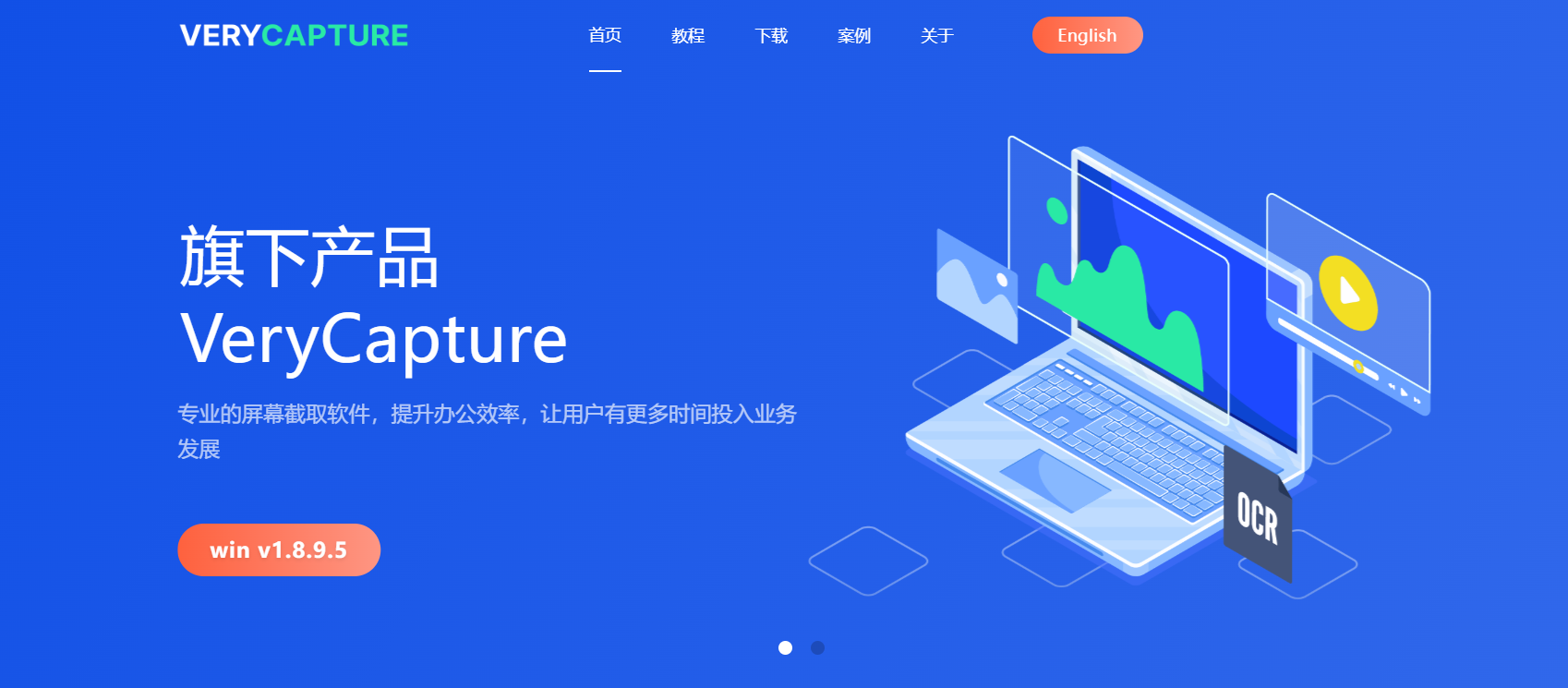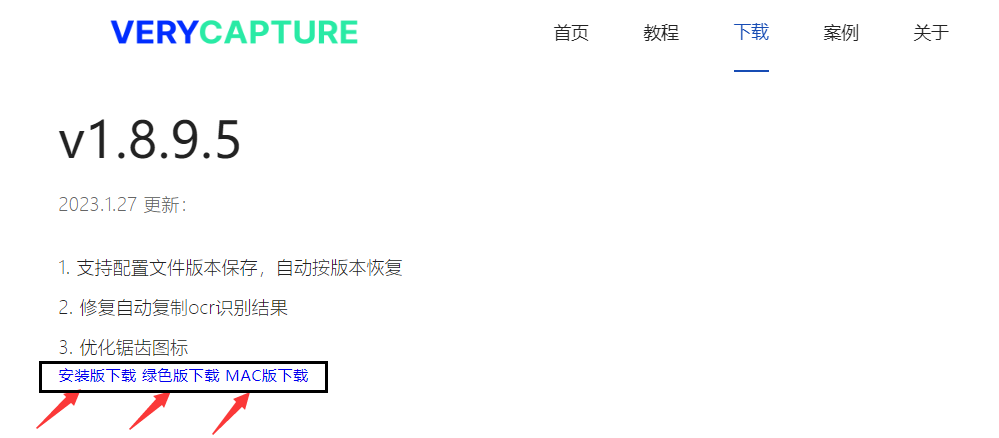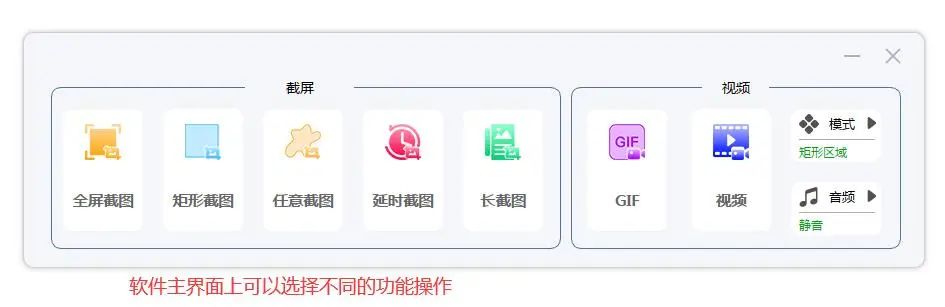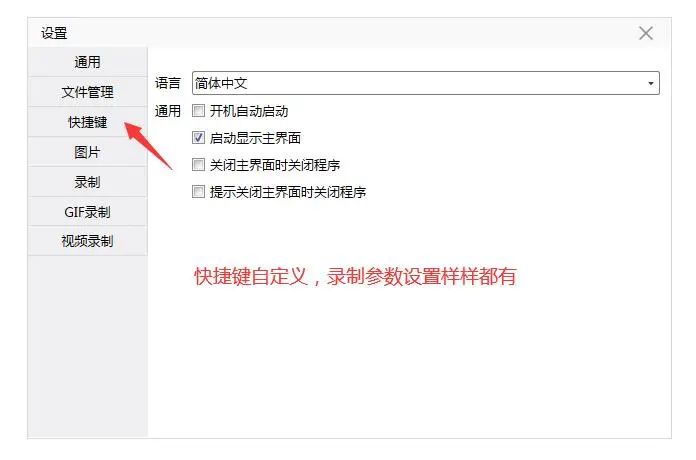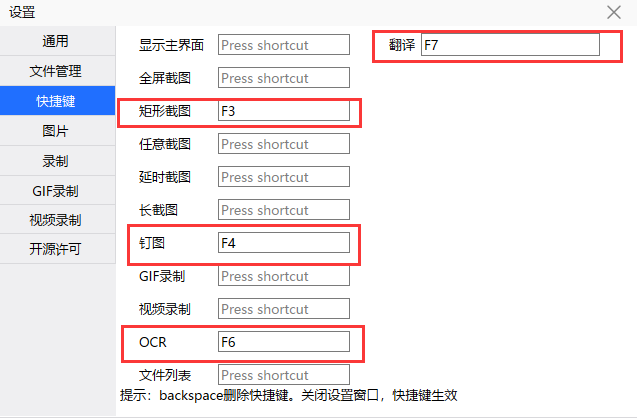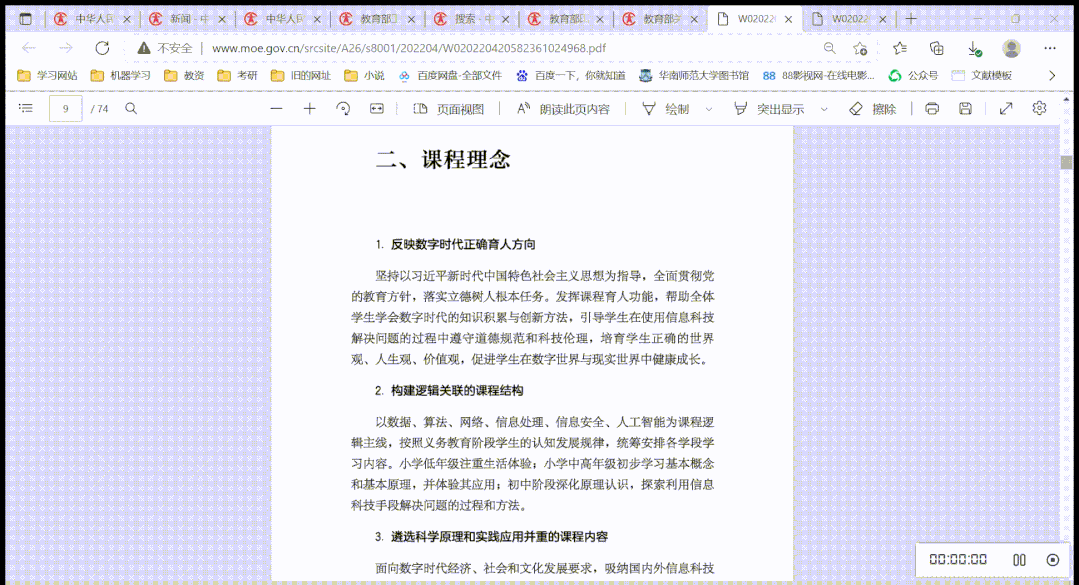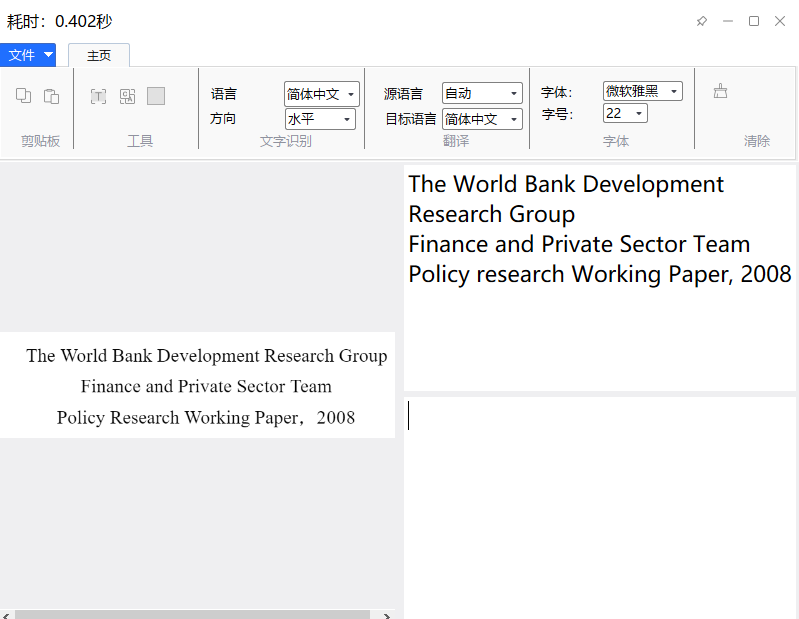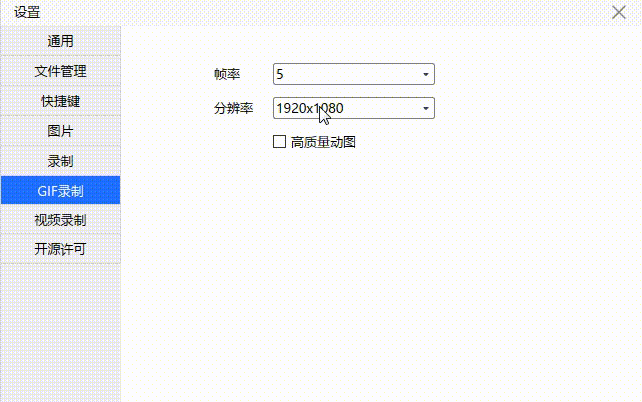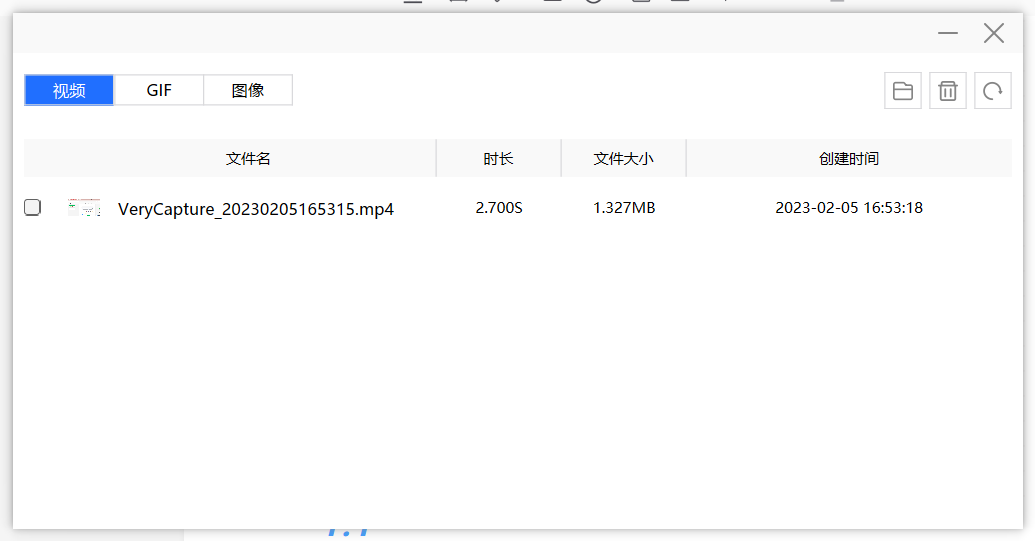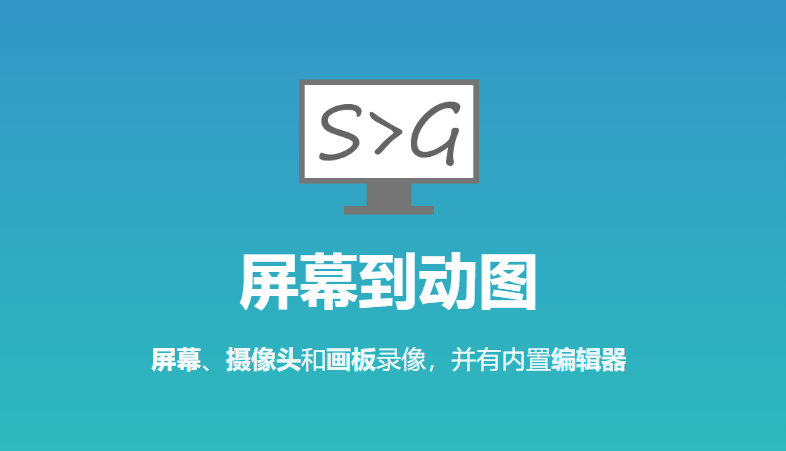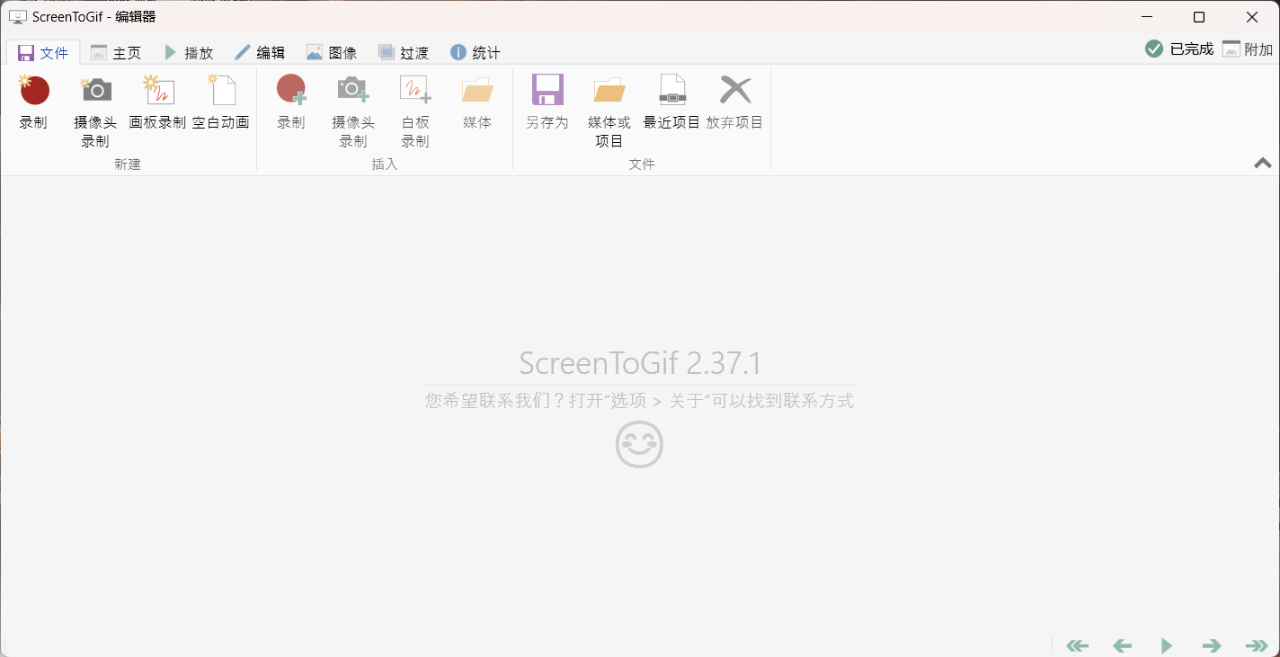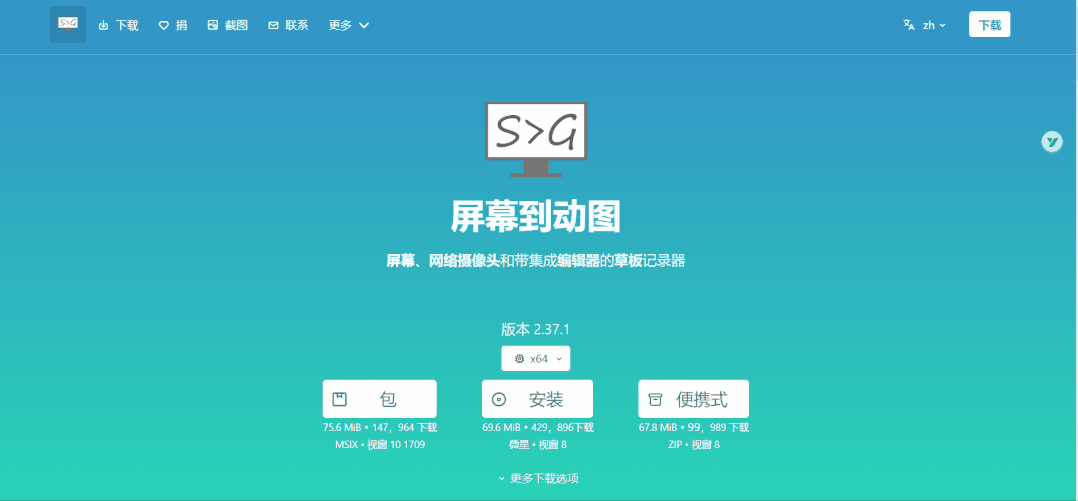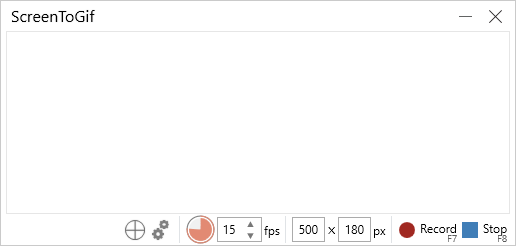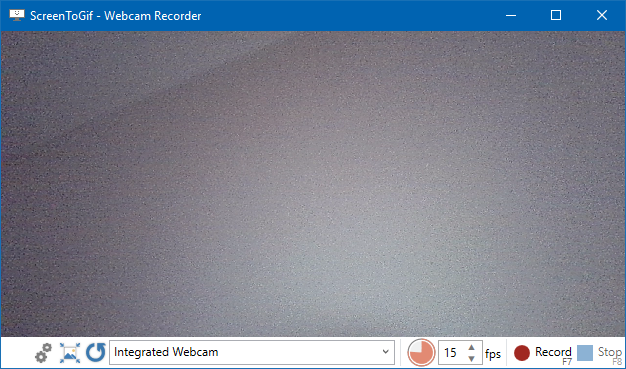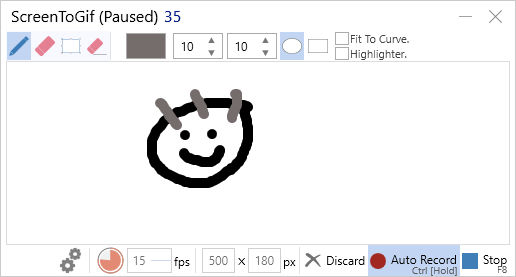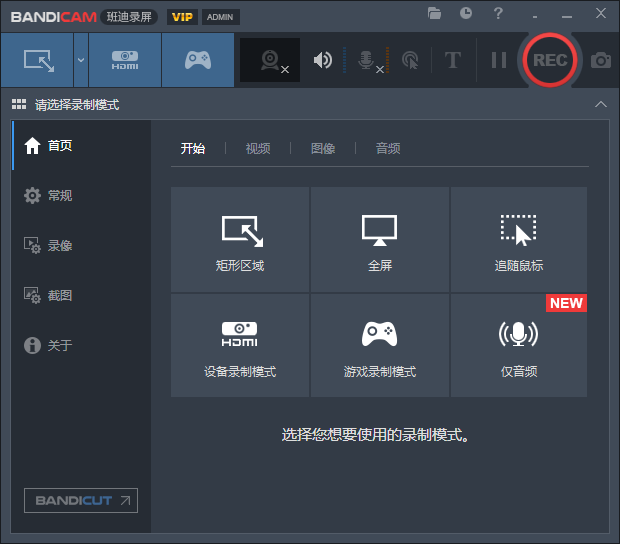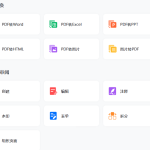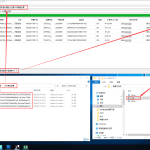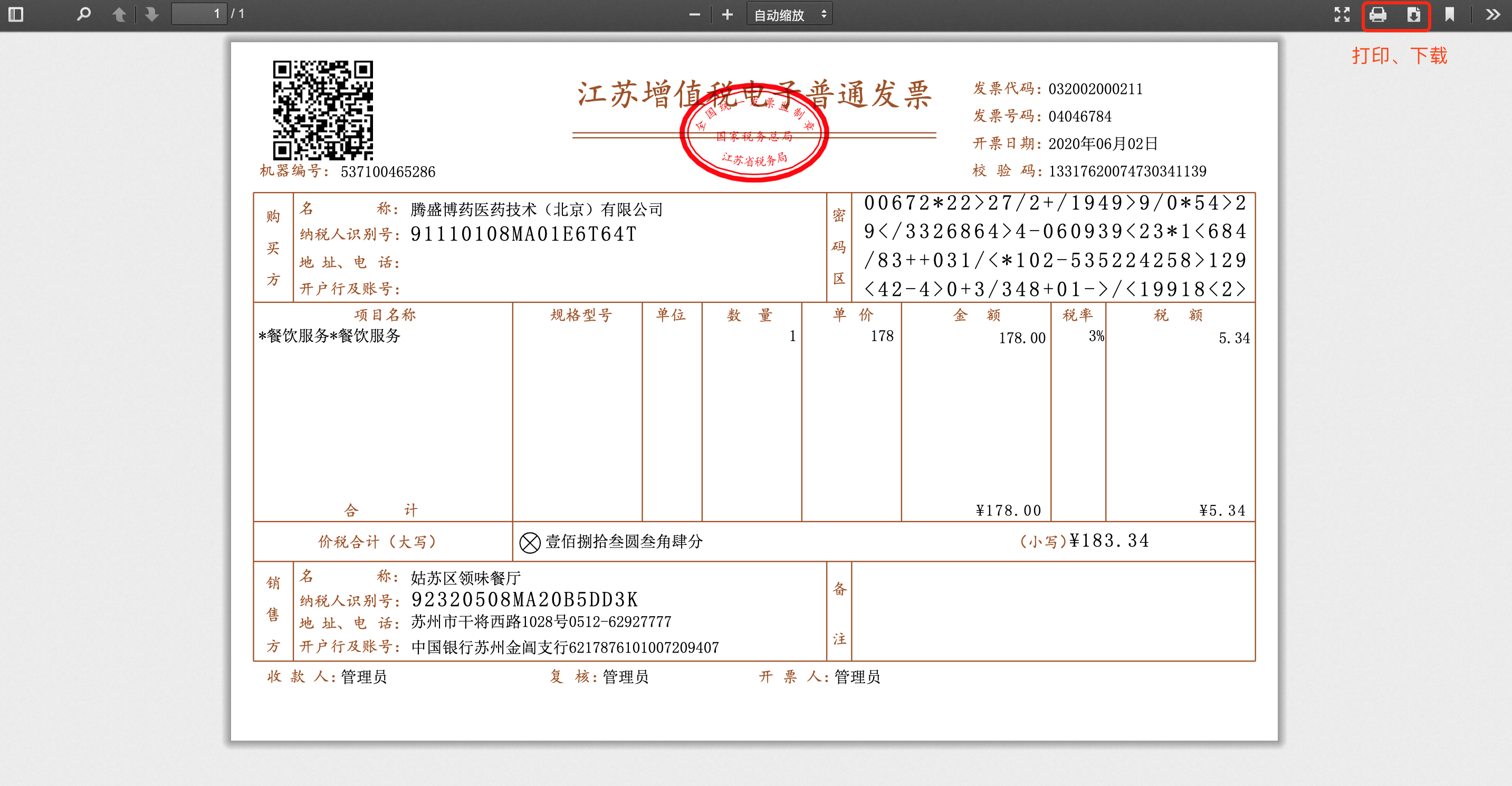三款专业办公神器,吊打同类付费软件
在 Windows 端,说到截图,有部分同学可能会直接使用 QQ 自的带截图工具(快捷键 Ctrl+Alt+A)。
或者使用微信(快捷键 Alt+A),抑或是用付费贴图神器 Snipaste,快捷键的肌肉记忆恍若昨日。
现在 QQ 除了屏幕截图,还有屏幕录像、识图、翻译的功能,即使这么全面了,但是还是不够强大。
像这些长截图、OCR识别、GIF录制它就没有,相比专业工具还是差点意思。
今天阿寻就给大家安排上这三款专业免费的VeryCapture截屏、screentogif动图、Bandicam录屏神器,并且各个都是更加丰富的多功能软件图片
软件图标
1 VeryCapture
VeryCapture是PC端最好用的截屏神器,号称“一个不务正业的截图软件”。
verycapture – 音视频解决方案
软件包含Mac版与Windows版,Windows版分为安装版本和绿色免安装版(推荐)。
不同版本所包含的功能是一样的,而差别在于后者无需安装,直接打开exe文件直接用就可以了。
软件主界面分为截图和视频两大部分,免费且功能全面。
支持任意形式的截图,还可以贴图、做标注、OCR识别、翻译、gif动图录制和视频录制等,基本满足我们日常学习和工作的需求。
1.1 软件设置
可以直接在软件界面选择使用不同的功能,此外在右下角可以看到软件图标,右击可以进入设置。
可以自定义快捷键, 录制视频各项参数,以及基本的通用设置,当然我们也可以针对某项设置参数自定义修改。
1.2 长截图
市面上绝大部分截图软件都是不能进行长截图的,而 VeryCapture 能够支持网页或窗口长截图。
使用方法也很简单,点击开始长截图按钮,或者按下提前设置好的快捷键,接着点击框选区域中间,滚动鼠标,实时生成长截图。
点击停止长截图,长截图自动钉在桌面上,支持标注等编辑功能。
特别注意:若滚动鼠标时, 选定区域内出现动态内容, 则可能会导致拼接长图失败哦。
这里还贴心准备了官方教程。图片链接直达:https://www.bilibili.com/video/BV1g54y177BG?t=4.2
1.3 OCR 和翻译
很多时候我们会遇到不可以复制的文档、网页,或者遇到不可以复制图片,这时就需要 OCR 识别,就可以直接实现转换,可以转换为编辑的文字。
OCR 的默认快捷键是 F6,直接按下 F6,框选需要识别的区域即可,识别速度还是非常快,正确率也高。
翻译也类似,默认快捷键是 F7,支持中日韩英等10多种语言翻译,界面和 OCR 还是同一个,在对应识别区域,会多一个翻译内容。
特别注意:OCR(文字识别)与翻译功能需要联网才能使用哦。
1.4 录屏与GIF
支持高质量动图录制,在设置里边也可以将分辨率设置成原画,帧速率最高设置 10。
视频录制操作也是一样,帧速率最高是设置 20,可能作者是为了尽可能保证画质,同时体积还不会非常大。
录制完成,会自动打开文件列表界面,就可以看到视频、GIF、图像。
2 ScreenToGif
千万不要被ScreenToGif的名字误导了!事实上ScreenToGif并不仅仅是一款将屏幕录制为gif文件的软件,而是一个能够捕捉屏幕,摄像头和画板进行录像,并有内置编辑器的十分便捷的实用小工具。
ScreenToGif – 录屏,编辑,保存为动画、视频或更多其他格式
同时它还具有免费、简约、强大以及可定制化的特点,受到了许多办公者的青睐。
那我们该如何下载使用它呢?别急,就让GIF动图来帮你
2.1 屏幕录制
这是默认的录像机界面。你可以把这个窗口移动到任何你想录像区域的上。
可以看到,录制界面非常简单。你可以使用录制,暂停,放弃或停止按钮来控制录制过程。
并且还可以选择录制频率模式(人工,普通,或延时模式 – 每分钟,每小时频率)。
为了控制录制区域,你甚至可以通过拖拽或缩放窗口来调节,也可以输入准确的尺寸数据来进行精确设置。
2.2 摄像头录制
除了录制屏幕以外,ScreenToGif还提供了摄像头录制功能。
如图便是摄像头录制的软件界面。同样你可以使用录制,暂停,弃用或停止按钮来控制录像过程。
在界面底部还提供了控制最大帧率的选项。同样你可以通过缩放窗口来调整录制区域的尺寸大小。
2.3 画板录制
画板录像机可以自动截取你绘画的过程。通过它,你可以在ScreenToGif提供的画板类进行想法的表达并得以记录下来。
你可以在界面的底部开启自动捕捉,或按住Ctrl切换(暂停或捕捉动画,取决于自动捕捉是否开启),选择录制的最大帧率。
同样,你也可以通过缩放窗口以调整录制区域尺寸大小。
3 Bandicam
班迪录屏是一款非常好用的电脑录屏软件,英文名“Bandicam”,号称世界三大录屏神器之一。
支持4K超高清144FPS录像,并且相较于其他录屏软件,产出视频不仅清晰而且体积小,适合各类教学视频及游戏视频的录制。
支持游戏录制模式、屏幕录制模式、设备录制模式三种录屏模式。
其中,游戏录制模式支持各类2D/3D精彩的游戏视频录制,用它来扑捉每秒120帧数的视频以及4K高清游戏录制。
屏幕录制模式支持录制屏幕上您操作的所有内容,例如:软件操作、网络教学、课件制作、在线视频、直播视频等,高清录屏。
设备录制模式能够录制电脑外置设备,比如网络摄像头、Xbox/PS游戏机、手机、网络电视等。
4 总结
整体体验下来,这三款办公神器功能全面,简单容易上手,并且还是免费,这样良心软件,当然是要给大家安利上。